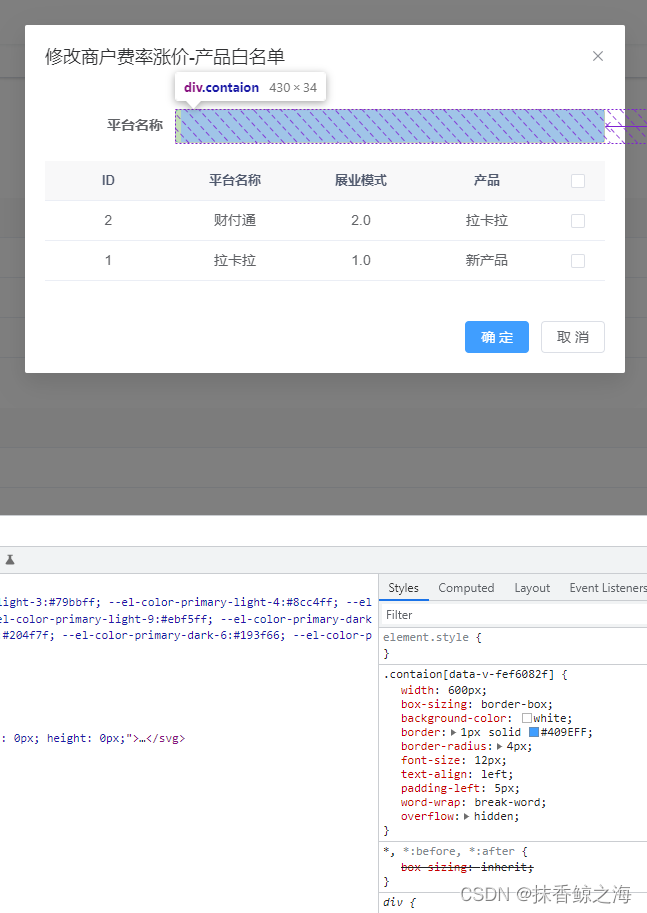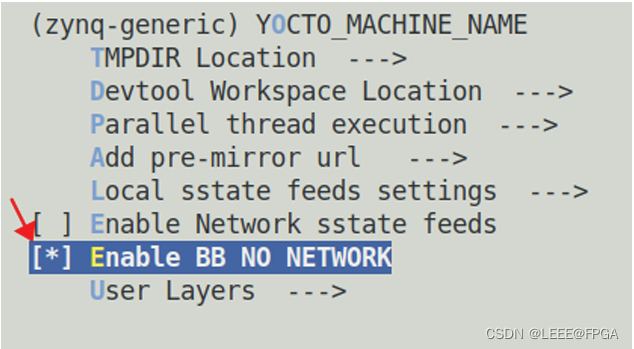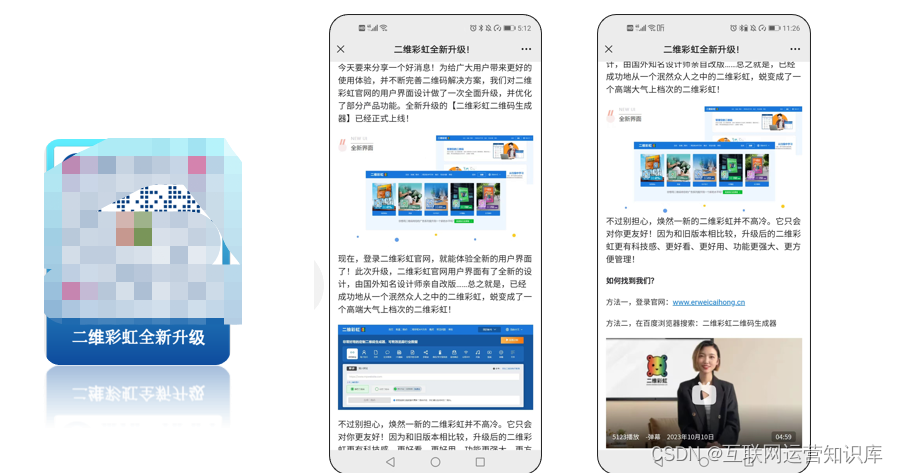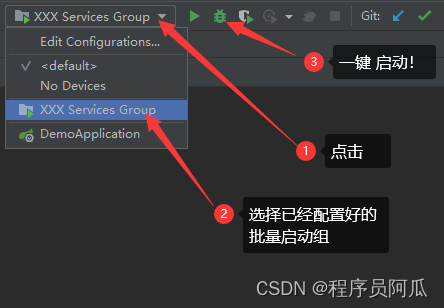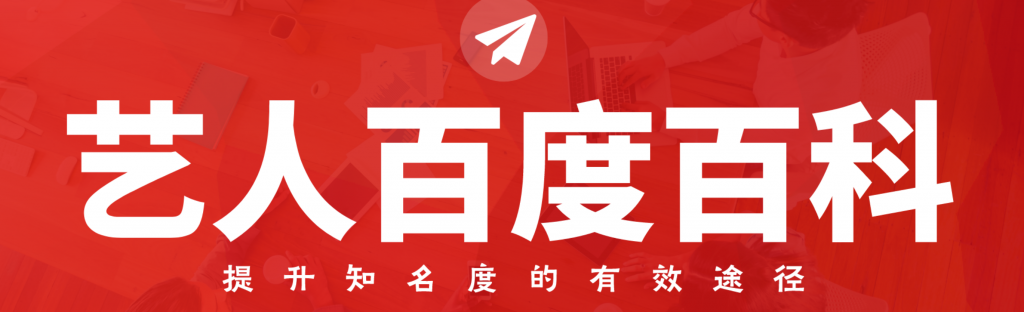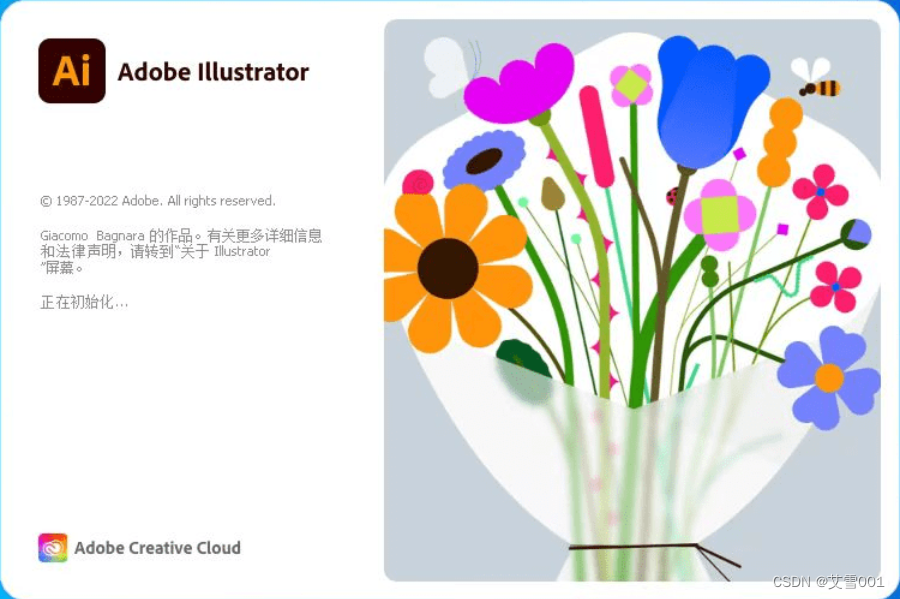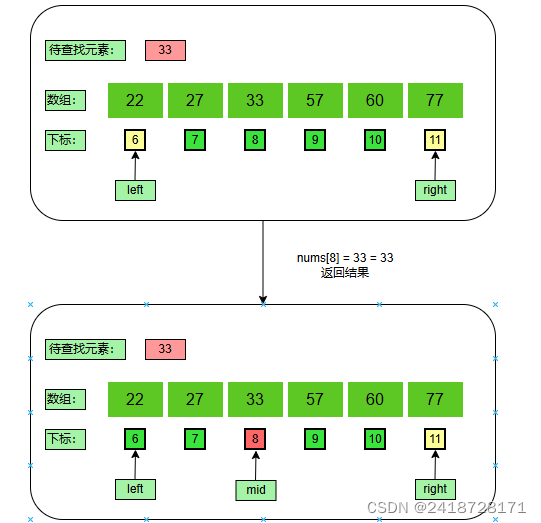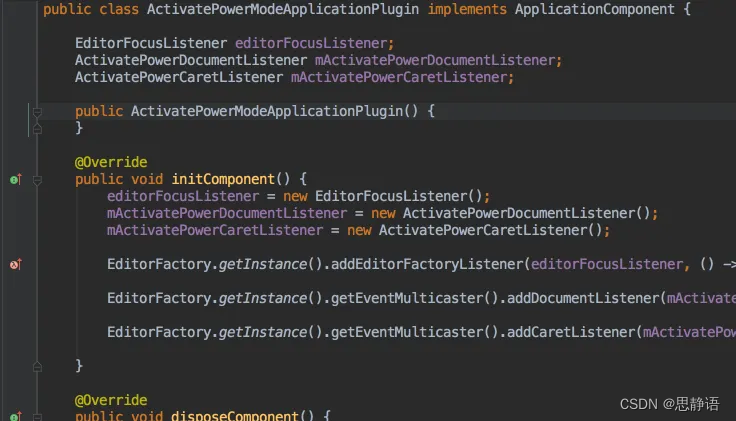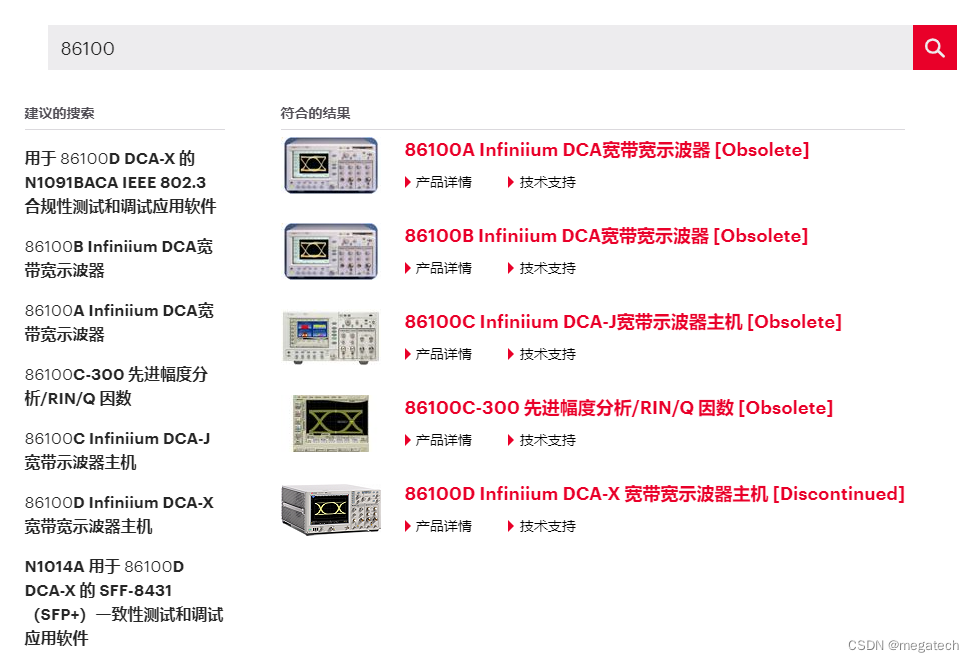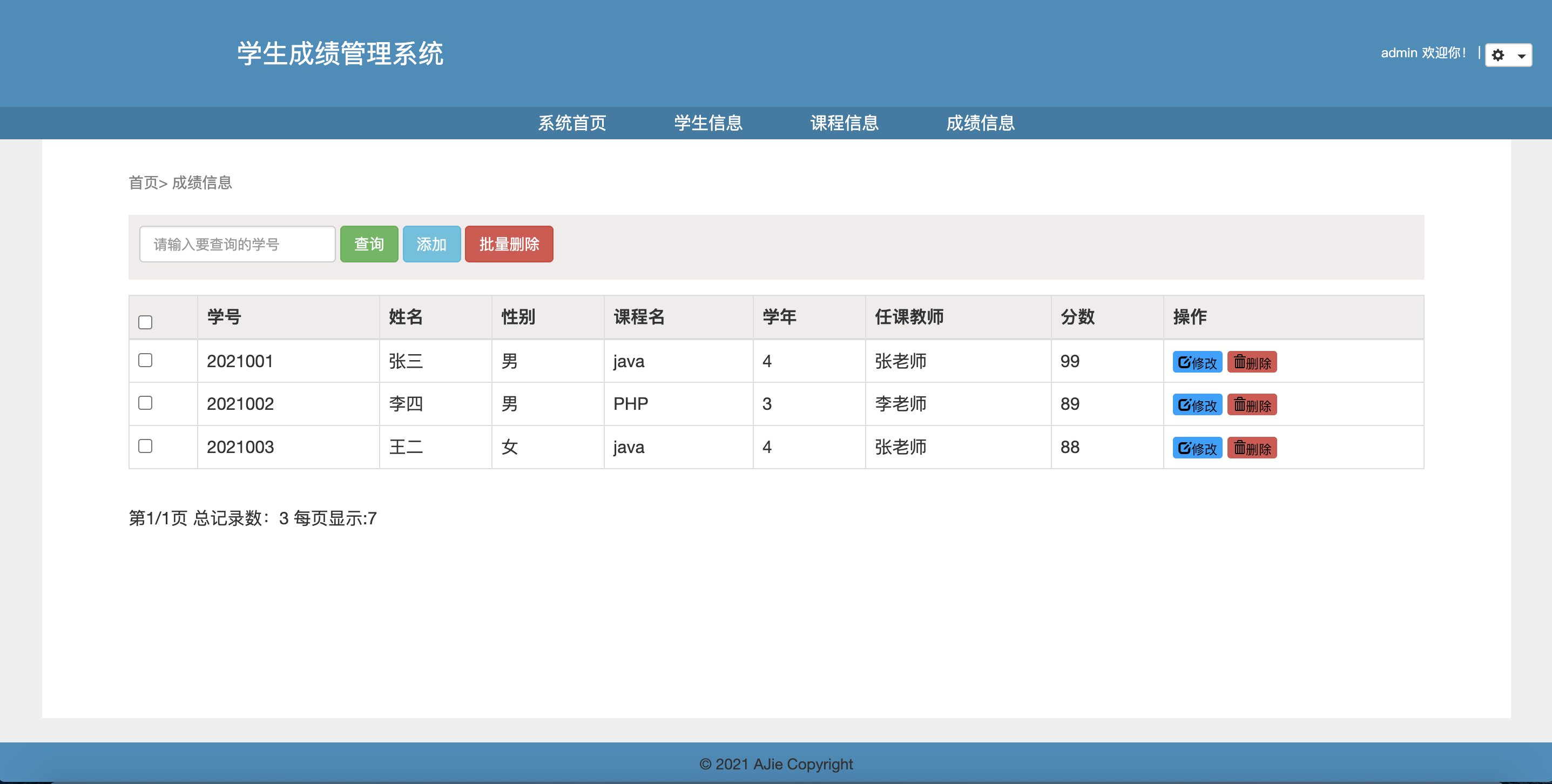文章目录
- 一、PyQt5的简介、安装、配置
- 1.1 简介
- 1.2 安装与配置
- 1.3 QtDesigner
- 1.3.1 基础操作
- 二、PyQt5的基本控件(Widget Box)
- 2.1 基类(QWidget)
- 2.1.1 QWidget
- 2.2 Button类(属于QtWidgets:QPushButton)
- 2.2.1 QPushButton
- 三、PyQt5的QtGui的常用组件
- 3.1 QIcon类
一、PyQt5的简介、安装、配置
1.1 简介
1.2 安装与配置
1.3 QtDesigner
1.3.1 基础操作
- 在QtDesigner中预览所设计的GUI界面:Ctrl+R
二、PyQt5的基本控件(Widget Box)
2.1 基类(QWidget)
2.1.1 QWidget
Qwidget是所有用户界面对象(user interface objects)的基类。

- 构造函数如下:
QWidgets.Qwidget(parent: Optional[QWidget] = None,
flags: Union[Qt.WindowFlags, Qt.WindowType] = Qt.WindowFlags()
1) parent:是父窗口,可以为None。如果为None,构造出的widget为一个新窗口
2) flags:该参数默认为0,但也可以自定义(parent必须为None),自定义flags,
是WindowType(例如:Qt.Dialog)和一些窗口系统的提示(Qt.FramelessWindowHint)的结合
2.2 Button类(属于QtWidgets:QPushButton)
2.2.1 QPushButton
QPushButton是Qt中常用的按钮控件,它继承自QAbstractButton类,因此具有QAbstractButton类的所有特性和方法。常用的方法如下:
- 构造函数:
QPushButton(parent: Optional[QWidget] = None)
QPushButton(text: str, parent: Optional[QWidget] = None)
QPushButton(icon: QIcon, text: str, parent: Optional[QWidget] = None)
1)parent: 按钮控件的父窗口
2)text:按钮的文本标签内容
3)icon:该按钮的图标内容
- setText(str):设置按钮的文本标签
- setIcon(QIcon):设置按钮的图标
- setIconSize(Qt.Qsize()):设置图标大小
- setCheckable(bool):设置按钮是否可被选中(即其实现的功能是否可用)
三、PyQt5的QtGui的常用组件
3.1 QIcon类
QIcon类提供了不同mode和state下的图标icon,在不同mode和state下可以显示不同的icon
- 构造函数一般使用:
QIcon():构造一个null icon
QIcon(pixmap: QPixmap):从QPixmap构造一个icon,pixmap的构造:QtGui.QPixmap(filename: str)
- mode:控制pixmap被使用的模式
- QIcon.Normal:当使用者与icon没有交互,但是icon所表示的功能是可用时,显示pixmap
- QIcon.Disabled:icon所表示的功能是不可用时,显示pixmap
- QIcon.Active:当使用者与icon有交互(例如移动鼠标或者点击按钮),但是icon所表示的功能是可用时,显示pixmap
- QIcon.Selected:当icon被选中时,显示pixmap
- state:控制pixmap被使用的state
- QIcon.Off:“off”状态下显示pixmap
- QIcon.On:“on”状态下显示pixmap
- icon.addPixmap():为图标icon添加不同mode和state下的pixmap,即可以指定mode和state。
addPixmap(self, pixmap: QPixmap, mode: QIcon.Mode = QIcon.Normal, state: QIcon.State = QIcon.Off)